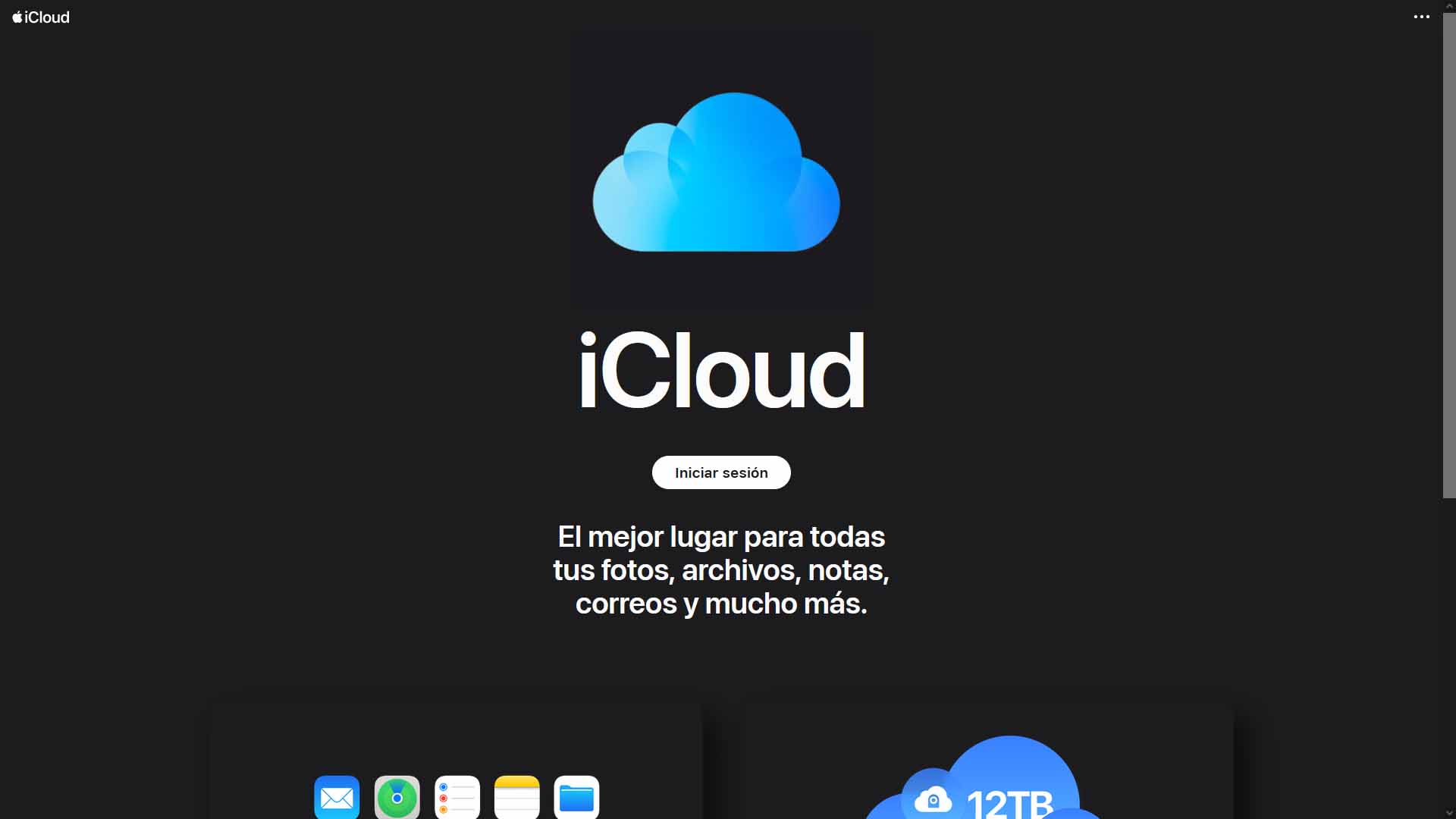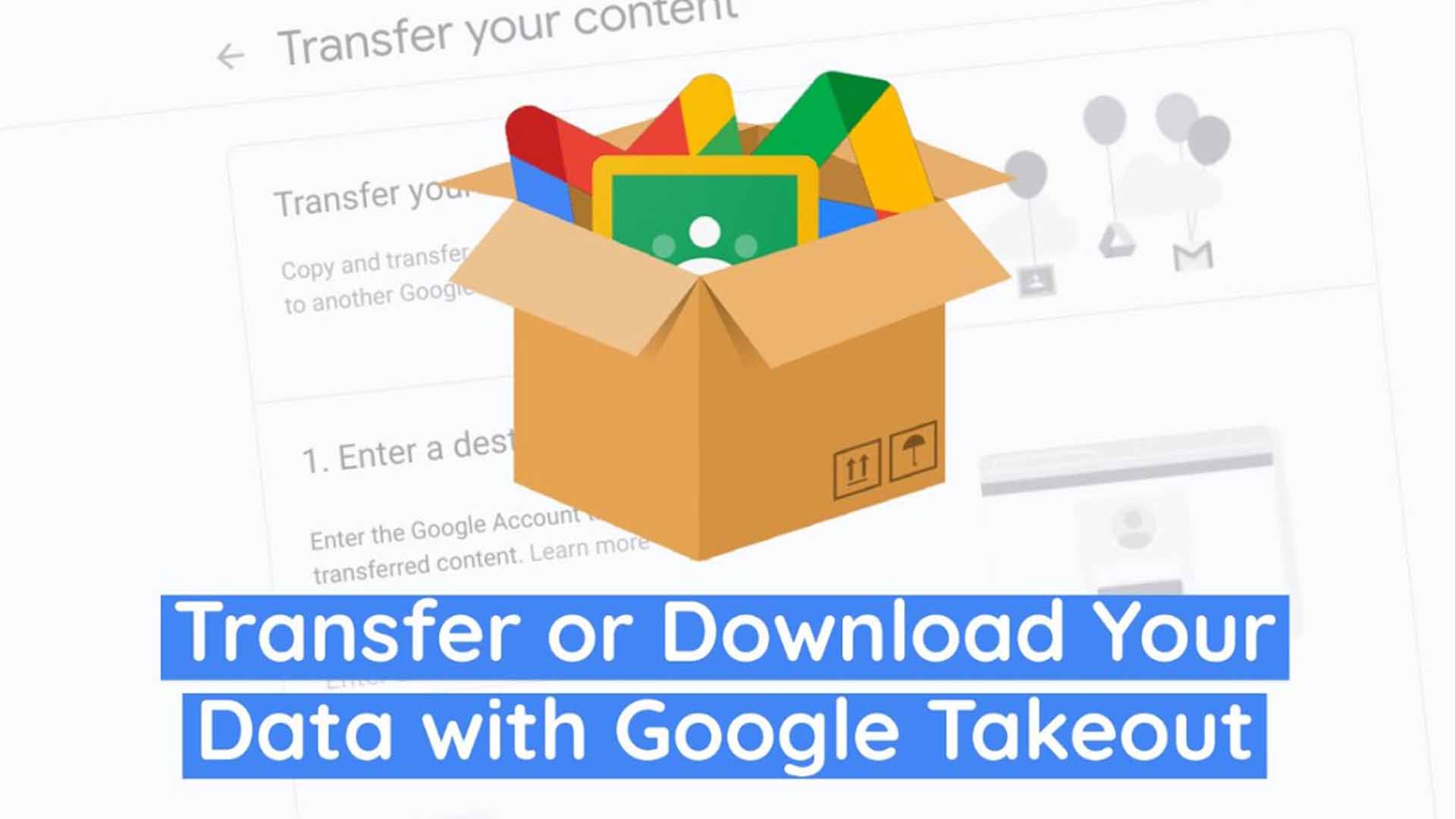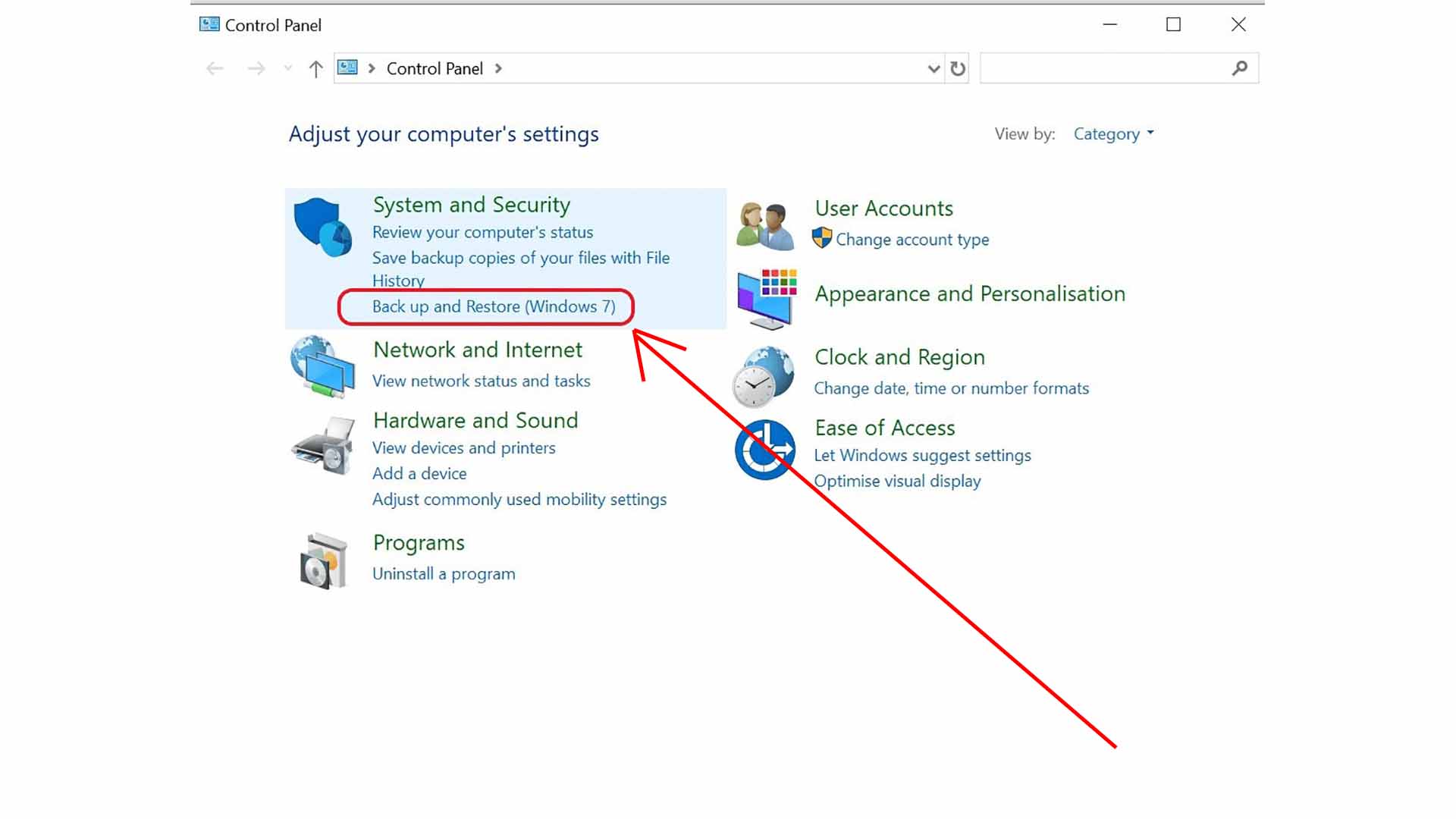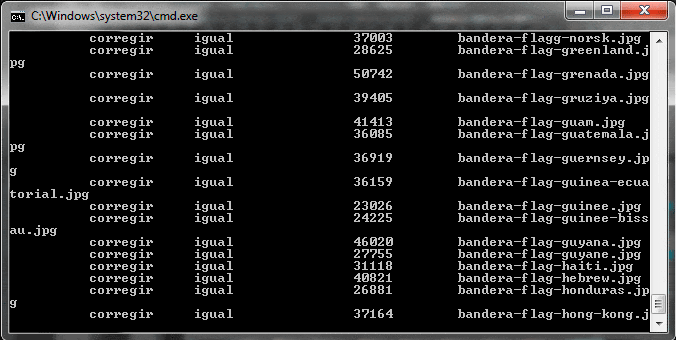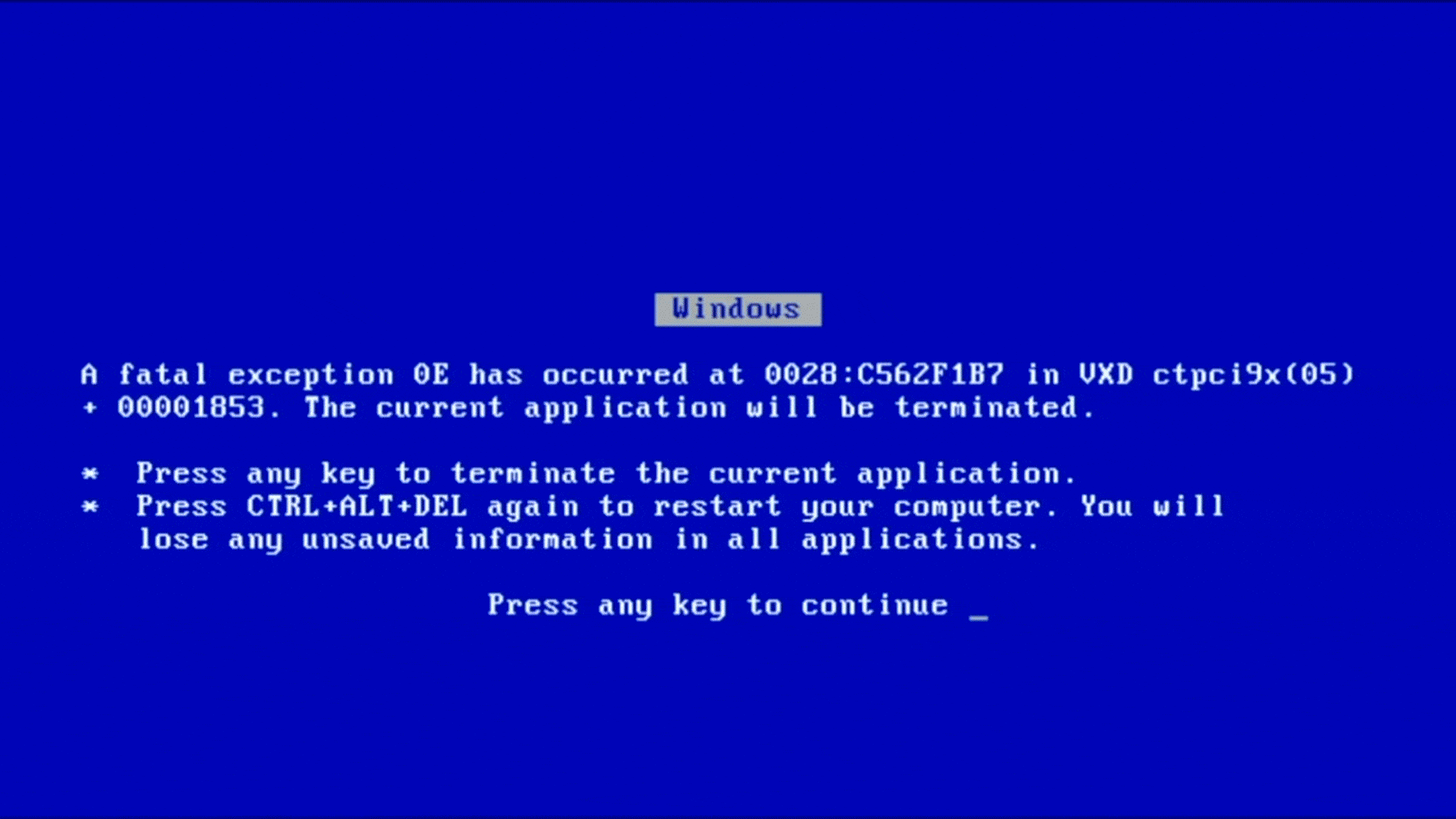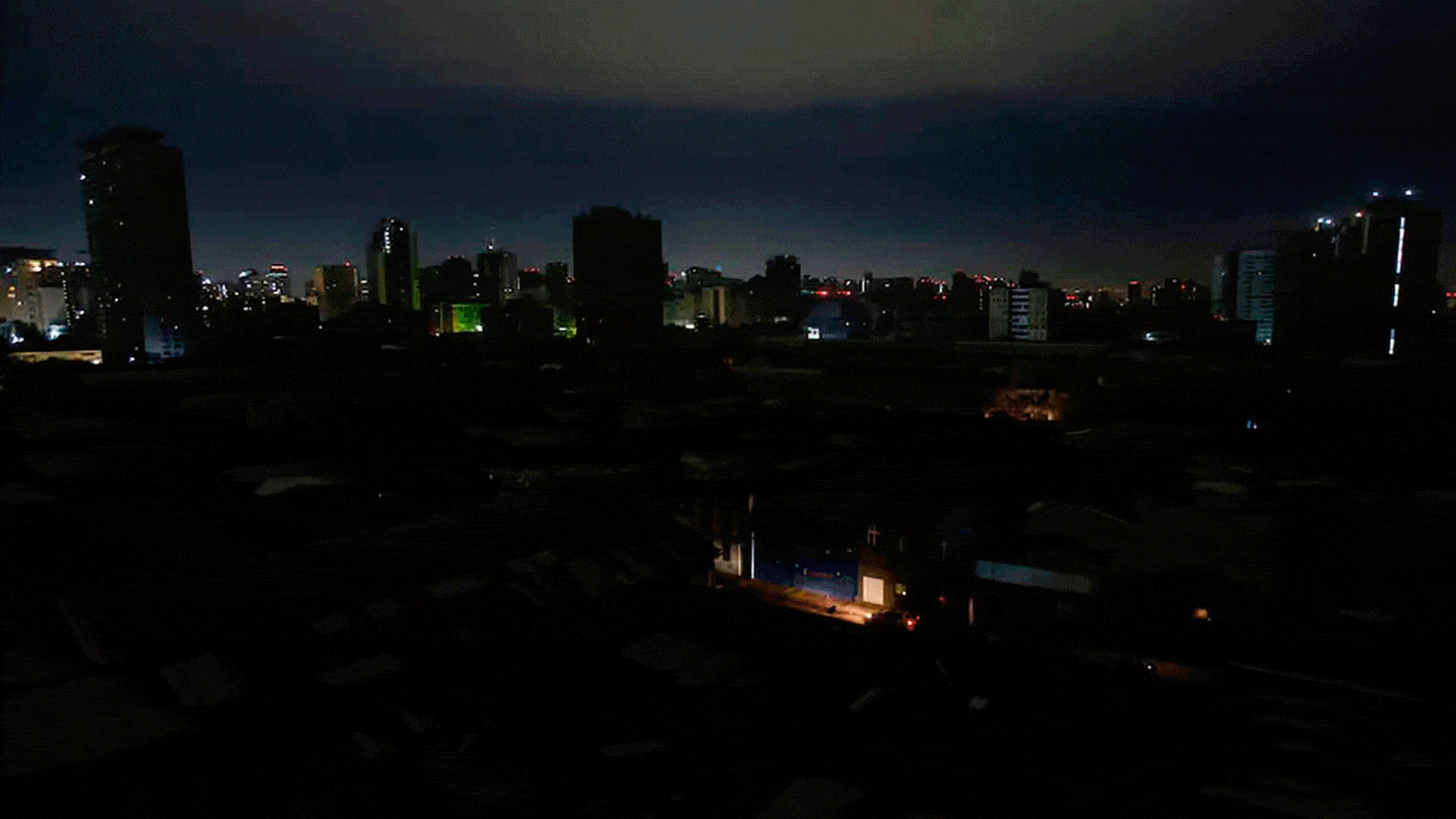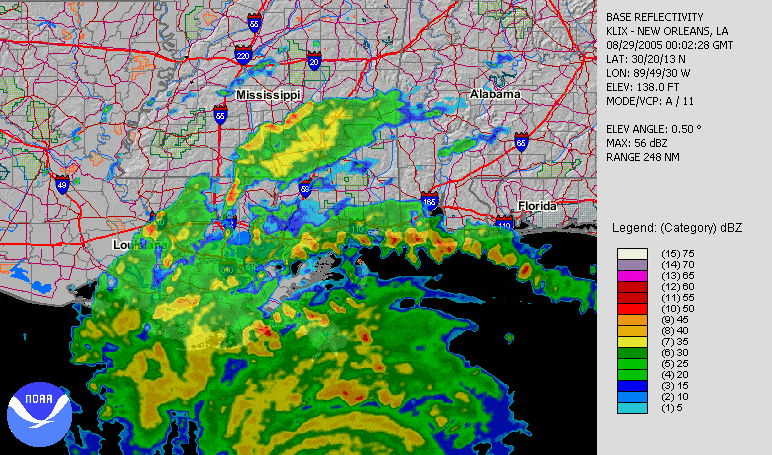قم بحماية شركتك بنسخ احتياطية يصل حجمها إلى 6 تيرابايت
قم بحماية شركتك بنسخ احتياطية يصل حجمها إلى 6 تيرابايت
بعد محادثة مع محامٍ وعميل لنا، قمنا بدراسة خطة الاحتواء لعدة أشهر منذ عام 2023، وإدارة الموارد التكنولوجية وتحسين بروتوكول العمل السريع والآمن، لتوفير الحماية والأمن لبيانات الشركة. اليوم، 1 سبتمبر 2024، نطلق خدمة النسخ الاحتياطي الخاصة بنا، بدءًا من 5 جيجا بايت مدمجة في السعر الأساسي الذي تبلغ تكلفته السنوية 108.90 يورو متضمنًا ضريبة القيمة المضافة، وحتى 6 تيرابايت مدمجًا في السعر الكامل الذي تبلغ تكلفته السنوية 1149.50 يورو شاملاً ضريبة القيمة المضافة.
وجد موكلنا المحامي نفسه في موقف صعب عندما كان مسافرًا. وفي الفندق مع جهاز الكمبيوتر المحمول الخاص به، لم يتمكن من العمل عن بعد لأنه لم يكن لديه المعلومات المحددة التي يحتاجها في تلك اللحظة بالتحديد حول قضية أمام المحكمة كانت معروضة عليه على الكمبيوتر في مكتبه، على بعد 250 كيلومترًا. لذلك اضطر إلى العمل وقتًا إضافيًا في مكتبه بعد عودته من رحلته لحضور المحاكمة التي تم إعدادها جيدًا صباح يوم الاثنين. عند عودته من رحلته، على متن الطائرة، نشأت حالة أخرى من عدم اليقين: ماذا سيحدث إذا فقدت هاتفي الخلوي؟ لدي جدول أعمالي بالكامل، وأرقام الهواتف، والمواعيد، والإشعارات، ورسائل البريد الإلكتروني، والتقويم. سأكون خارج العمل!
نشرت شركة DELL Technologies المؤشر العالمي لحماية البيانات في عام 2021، حيث أفادت أن أكثر من 60% من المستخدمين قد تأثروا بفقدان البيانات، والسبب الرئيسي هو: المشاكل التقنية الأولى، والأخطاء البشرية الثانية. فيما يلي سنشرح كيفية حماية البيانات الموجودة على هاتفك المحمول والبيانات الموجودة على جهاز الكمبيوتر الخاص بك، في حالة حدوث أي حالة طارئة مثل الوصول إلى البيانات بشكل عاجل من أي مكان، أو فقدان أو سرقة هاتفك المحمول أو جهاز الكمبيوتر الخاص بك، أو تعطله، أو فيضانه أو حريق أو هجوم إلكتروني أو انقطاع الإنترنت أو انقطاع التيار الكهربائي أو خطأ في حذف الملفات: النسخ الاحتياطي في السحابة.
قم بعمل نسخة احتياطية لجهاز iPhone المحمول الخاص بك باستخدام iCloud وهاتف Gmail المحمول الخاص بك باستخدام Google Takeout
إذا كنت تستخدم هاتف iPhone، فيجب عليك الرجوع إلى موقع Apple الإلكتروني (https://support.apple.com) لعمل نسخة احتياطية للآيفون باستخدام iCloud. إذا كنت تستخدم هاتفًا محمولاً يعمل بنظام التشغيل Android وتستخدم Gmail، فيمكنك عمل نسخة احتياطية باستخدام أداة Google Takeout (https://takeout.google.com) عند تنزيل جميع بياناتك إلى ملفات بتنسيق ZIP قابلة للتنزيل، تذكر أن امتداد .MBOX هو ملفات بريدك الإلكتروني. بالنسبة لنظام التشغيل Symbian OS وWebOS وBlackBerry OS وUbuntu Phone OS وWindows Phone وأنظمة التشغيل الأخرى، سيتعين عليك استشارة مهندس تكنولوجيا المعلومات الموثوق به.
على جهاز الكمبيوتر الخاص بك، بمجرد تسجيل الدخول إلى Gmail باستخدام حساب البريد الإلكتروني الخاص بك، قم بالوصول إلى رابط Google Takeout (https://takeout.google.com), ابحث عن العنوان "إنشاء تصدير" وحدد منتجات Google التي تستخدمها على هاتفك المحمول وتريد عمل نسخة احتياطية منها. في حالة عميلنا المحامي، فقد اختار 3: التقويم وجهات الاتصال والبريد الإلكتروني. بمجرد تحديد جميع التطبيقات التي تستخدمها، اختر "إرسال رابط التنزيل عبر البريد الإلكتروني"، في التردد "تصدير كل شهرين لمدة عام واحد"، في نوع الملف ".zip" وفي حجم الملف "2 جيجابايت". بمجرد تنفيذ ذلك، سوف تكون قادرًا على الخروج من Gmail. ستتم معالجة الملفات المراد تنزيلها على خوادم Google وسيتم إعلامك عبر البريد الإلكتروني عند الانتهاء (قد يستغرق الأمر ما يصل إلى عدة ساعات حسب حجم الملفات). في رسالة الإشعار عبر البريد الإلكتروني، ستزودك Google برابط حتى تتمكن من تنزيل الملفات المضغوطة بتنسيق ZIP و/أو .MBOX. ستكون هذه الملفات بمثابة نسخة احتياطية لهاتفك المحمول، ولاستعادة البيانات في حالة الطوارئ، لن يكون عليك سوى فك ضغط الملف "takeout-شفرة-001.zip" والوصول إلى البيانات من خلال النقر على الملف "archive_browser.html".
قم بعمل نسخة احتياطية لأجهزة الكمبيوتر الخاصة بك
إذا كنت تستخدم جهاز كمبيوتر iMac أو MacBook، فيجب عليك الرجوع إلى موقع Apple الإلكتروني (https://support.apple.com) لعمل نسخة احتياطية لجهاز iMac أو MacBook الخاص بك باستخدام iCloud. وبما أن معظم المستخدمين يستخدمون نظام التشغيل Windows، فسوف نشرح ذلك لنظام التشغيل هذا. بالنسبة لنظام التشغيل Linux وUnix وHarmonyOS وWave OS وwebOS وFreeBSD وOpenBSD وأنظمة التشغيل الأخرى، سيتعين عليك استشارة مهندس تكنولوجيا المعلومات الموثوق به. لنسخ البرامج الموجودة على أجهزة الكمبيوتر لديك، يجب أن يكون لديك ملفات التثبيت الأصلية، وقم بنسخها حتى لا تفقدها. أما بالنسبة للبيانات (ملفات نصية، ملفات وورد، إكسل، أكسس، باوربوينت، صور، فيديوهات،...) فالعملية بسيطة مثل جمع كافة المعلومات ونسخها إلى مجلد يسمى "backup-copy-1". لكننا سنخبرك بكيفية جدولة النسخ الاحتياطية تلقائيًا أثناء العمل. بهذه الطريقة سوف يعمل جهاز الكمبيوتر الخاص بك من أجلك.
قبل البرمجة (الأمر بسيط جدًا ويمكن لأي مستخدم ليس لديه معرفة بالكمبيوتر أن يفعله)، أول شيء يجب أن تكون واضحًا بشأنه هو أنه يجب عليك الالتزام ببروتوكول النسخ الاحتياطي على الأقل: قاعدة 3-2-1.
3: وهو يمثل الحد الأدنى لعدد نسخ بياناتك: الأولى، النسخة الأصلية التي تعمل بها، بالإضافة إلى نسختين: على سبيل المثال، عند العمل على جهاز الكمبيوتر الخاص بك باستخدام بياناتك الأصلية، فإنك تحذف عن طريق الخطأ ملف العميل، وتفقد جميع معلومات الاتصال الخاصة به، والملف ، عشرات ساعات العمل، فواتيرك ومتابعتك. ستتمكن من استعادة البيانات لأن لديك نسختين احتياطيتين أخريين في المجلدات المسماة "backup-copy-2" و "backup-copy-3".
2: يمثل الحد الأدنى من نوعين مختلفين من الوسائط التكنولوجية التي يجب عليك استخدامها لتخزين البيانات: على سبيل المثال، محرك الأقراص الثابتة والمساحة السحابية. القرص الصلب موجود على جهاز الكمبيوتر الخاص بك وفي صباح أحد الأيام لن يتم تشغيل جهاز الكمبيوتر الخاص بك. يمكنك الوصول إلى بياناتك من كمبيوتر آخر عن طريق تنزيلها من السحابة.
1: وهي تمثل النسخة "خارج مكاتبكم" كحد أدنى، أي نسخة من البيانات المخزنة على وسيط غير موجود في المكان الذي توجد فيه النسخ الأخرى: على سبيل المثال، تعمل في برشلونة ولديك نسخ احتياطية في مكاتبكم في برشلونة، ونسخ احتياطية أخرى في ملقة. إذا كان هناك فيضان في برشلونة وغمرت مكاتبك بالمياه بسبب عاصفة، فمن المحتمل جدًا أنه لم تكن هناك عاصفة في ملقة، مع الحفاظ على النسخ الاحتياطية في ملقة آمنة.
أثناء قراءتك، ستكون قد توصلت إلى نتيجة مفادها أن بيانات عملك لها قيمة لا تقدر بثمن، وفقدانها لن يكون له تأثير سلبي على مبيعاتك وعملائك فحسب، بل قد يؤدي أيضًا إلى الاضطرار إلى إغلاق شركتك. تذكر أنه لا ينبغي عليك أن تبخل بالاستثمارات في عملك: تحافظ شركتك على ثلاجتك ممتلئة وتوفر المأوى والغذاء والحماية لعائلتك. استثمر في أجهزة الكمبيوتر ومحركات الأقراص الصلبة SSD والمساحة السحابية.
من المهم أن يكون لديك جهاز كمبيوتر احتياطي مزود ببيانات محدثة في حالة تعطل جهاز الكمبيوتر الحالي الخاص بك وعدم تشغيله مرة أخرى: بسبب ارتفاع الجهد العالي الذي يؤثر على الدوائر، وانقطاع التيار الكهربائي الذي يؤدي إلى إتلاف مصدر طاقة الكمبيوتر، وتعطل الأجهزة الصلبة محرك الأقراص، وهو فيروس كمبيوتر يلغي الوصول إلى الكمبيوتر أو تسرب بسبب انفجار أنبوب في المبنى. تذكر وضع كافة أجهزة الكمبيوتر فوق الطاولات أو غيرها من قطع الأثاث، ففي حالة وجود تسربات، ستصبح الأرضية مشبعة بالمياه، وستتسبب أجهزة الكمبيوتر الموضوعة على الأرض في حدوث ماس كهربائي وستفقد كل شيء. ستتمكن من مواصلة عملك بتغيير أجهزة الكمبيوتر في أقل من 5 دقائق، تخرجها من صندوق المستودع وتقوم بتشغيلها دون إضاعة الوقت، دون توقف يوم عملك، أو انقطاع خدمتك، وتجنب خسارة العملاء والمبيعات.
إن تثبيت العديد من محركات الأقراص الصلبة SSD في أجهزة الكمبيوتر الخاصة بك (نوصي بأن تكون ذات سعة كبيرة، على غرار محرك الأقراص الثابتة الأصلي لمحرك الأقراص C)، سيسمح لك بالامتثال لقاعدة 3-2-1، ونسخ جميع بيانات العميل، والمحاسبة، الفواتير والمشاريع والميزانيات والملفات الموجودة على كل محرك أقراص ثابتة، مع تجنب فقدان المعلومات في حالة فشل محرك أقراص ثابت معين. تتمثل ميزة محركات الأقراص الصلبة SSD، مقارنة بمحركات الأقراص الصلبة الميكانيكية القديمة والأرخص ثمناً، في: 1) أنها تستهلك واط أقل من الكهرباء. 2) لا تهتز لأنها لا تحتوي على محرك يقوم بتدوير القرص، مما يمنع كسر المحرك بسبب الاهتزازات. 3) عدم تجزئة البيانات أو تقسيمها، مما يمنع الوصول إلى المعلومات بشكل أبطأ. 4) الوصول إلى البيانات ونقلها أسرع بكثير لأنها تعمل من خلال شرائح دقيقة مترابطة بدلاً من الأقراص المغناطيسية. 5) لا تؤثر المغناطيسية عليها، مثل جلب مغناطيس مكبر الصوت أو سماعات الرأس أو الموجات الدقيقة المنبعثة من الأجهزة المحمولة إليها. 6) إنهم صامتون. 7) أنها مقاومة للصدمات والحركات المفاجئة في حالة نقل أو نقل الكمبيوتر.
بوجود مساحة في السحابة لنسخ البيانات، بالإضافة إلى الالتزام ببروتوكول الأمان 3-2-1 في النسخ، ستتمكن من إنقاذ المعلومات من أي جهاز كمبيوتر ومن أي نقطة على هذا الكوكب مع إمكانية الوصول إلى الإنترنت. مثل النسخ الاحتياطية، التي يمكنك رؤيتها على هذا الرابط، بسعة تصل إلى 6 تيرابايت خارج مكاتبك التي يقدمها لك مركز أعمال بيكاسو.
فيضانات في المكاتب
" قم بتأمين بيانات عملك ضد انقطاع التيار الكهربائي أو الفيضانات أو الانهيار أو الحريق أو الهجوم السيبراني. "
النسخ الاحتياطي لبيانات شركتك
الآن بعد أن استثمرت في حماية أعمالك والبيانات التي تحافظ على نشاط شركتك عبر جميع المعدات التقنية لديك، فلنبدأ بجدولة النسخ الاحتياطية. مهم جدا: سيتم عمل نسخ زائدة عن الحاجة، أي أن ما تقوم بتعديله في البيانات الأصلية سيتم تعديله في جميع النسخ. إذا قمت بإنشاء أو تعديل الملفات، فسيتم إنشاؤها أو تعديلها في النسخ، إذا قمت بحذف الملفات، فسيتم حذفها في النسخ. ولن يتم تجميعها كنسخ، أي لن يتم تجميع البيانات القديمة مع البيانات الجديدة. قم بإجراء عدة اختبارات على الملفات والمجلدات التي لا تناسبك قبل تشغيلها مع بيانات شركتك. وبما أن معظم المستخدمين يستخدمون نظام التشغيل Windows، فسوف نشرح ذلك لنظام التشغيل هذا. بالنسبة لنظام التشغيل Linux وUnix وmacOS وHarmonyOS وWave OS وwebOS وFreeBSD وOpenBSD وأنظمة التشغيل الأخرى، سيتعين عليك استشارة مهندس تكنولوجيا المعلومات الموثوق به. بمجرد قيامك بتثبيت محركي أقراص صلبة SSD إضافيين في أجهزة الكمبيوتر لديك، يجب عليك إنشاء ملف يسمى "security" بامتداد .BAT على محرك الأقراص الثابتة الأصلي لديك (عادةً محرك الأقراص C)، والحصول على محركات الأقراص الثابتة كمحرك أقراص D وE محركات أقراص SSD إضافية: استخدم محركات الأقراص الثابتة الإضافية فقط للنسخ الاحتياطي، وليس لأغراض أخرى. جهاز الكمبيوتر المكتبي الخاص بك ليس لعبة لمشاهدة الأفلام أو لعب ألعاب الفيديو أو مشاهدة الهراء على TikTok. إنها أداة العمل الخاصة بك. الأداة التي تحافظ على ثلاجتك ممتلئة وتوفر المأوى والغذاء والحماية لعائلتك.
مع الأخذ في الاعتبار كمثال أنه يوجد داخل مجلد "customers" جميع بيانات شركتك وعملائك ومشاريعك والموردين والخزينة والضمان الاجتماعي والتسويق والإعلان والمحاسبة والموظفين. يجب أن تكون المجلدات "backup-copy-1" و"backup-copy-2" و"backup-copy-3" موجودة حتى لو كانت فارغة. سيكون محتوى الملف "security.bat" كما يلي:
@echo off
robocopy "C:\customers" "C:\backup-copy-1" /MIR /R:1 /W:2 /SEC /SECFIX /Z /V
robocopy "C:\customers" "D:\backup-copy-2" /MIR /R:1 /W:2 /SEC /SECFIX /Z /V
robocopy "C:\customers" "E:\backup-copy-3" /MIR /R:1 /W:2 /SEC /SECFIX /Z /V
حان الوقت الآن لجدولة نسخ احتياطية لبيانات عملك، وسننتهز أيضًا الفرصة لعمل نسخ احتياطية من نظام التشغيل نفسه. نوصي بالقيام بذلك مرة واحدة في الأسبوع، على سبيل المثال في وقت متأخر من يوم الجمعة، وتحديث البيانات التي تم إنشاؤها وحذفها وتعديلها خلال أسبوع العمل.
جدولة النسخ الاحتياطية لنظام التشغيل الخاص بك: Windows وLinux وmacOS
ونشرح ذلك مرة أخرى لنظام التشغيل Windows فهو نظام التشغيل الأكثر استخدامًا. بالنسبة لأنظمة التشغيل الأخرى مثل Linux وUnix وmacOS وHarmonyOS وWave OS وwebOS وFreeBSD وOpenBSD وأنظمة التشغيل الأخرى، سيتعين عليك استشارة مهندس تكنولوجيا المعلومات الموثوق به. وللقيام بذلك سنستخدم "النسخ الاحتياطي والاستعادة" (Windows 7)، وهو ما يسمى الخيار على الرغم من أنه لا يزال مدرجًا حتى في Windows 10. إذا كان نظام التشغيل Windows الخاص بك مختلفًا ولا يمكنك العثور على برنامج "النسخ الاحتياطي" والترميم"، استخدم محرك البحث DuckDuckGo و منصة الفيديو Rumble. هناك المئات من البرامج التعليمية التي قدمها مبرمجون مستقلون وفنيو كمبيوتر ومهندسو كمبيوتر.
أولاً، يجب عليك فتح "النسخ الاحتياطي والاستعادة" (Windows 7) الموجود في "لوحة التحكم". يمكن للبرنامج إنشاء نسخ احتياطية واستعادتها، لذا فإن الخطوة الأولى هي النقر فوق "إعداد النسخ الاحتياطية". سوف تحتاج إلى اختيار المكان الذي ستحفظ فيه النسخة الاحتياطية. لا يسمح لك البرنامج بحفظه على نفس محرك الأقراص C الذي تستخدمه، لذا ستستخدم محرك الأقراص D الخاص بمحرك الأقراص الصلبة SSD الإضافي الذي قمت بتثبيته، مع توفر مساحة كافية. ثم اسمح لـ Windows باختيار العناصر التي تريد نسخها لك. هذا هو الخيار الذي نوصي به، نظرًا لأن تكوين Windows يتضمن صورة النظام. تعرض النافذة التالية ملخصًا للمهام التي سيتم تنفيذها، ولديك خيار جدولة النسخ الاحتياطي ليتم تشغيله تلقائيًا كل أسبوع، والذي كما أوصينا، يمكنك جدولته يوم الجمعة الساعة 5 مساءً، بحيث يكون في تمام الساعة 5 مساءً تقريبًا الساعة 8 مساءً تكون قد انتهيت من عمل جميع النسخ الاحتياطية. إذا كان كل شيء صحيحًا، فاضغط على "حفظ التكوين وتشغيل النسخ الاحتياطي". سيبدأ النسخ الاحتياطي على الفور وستتمكن من متابعة التقدم من النافذة نفسها. كن صبورًا، لأن الأمر سيستغرق بسهولة ساعتين أو ثلاث ساعات حسب كمية البيانات. يمكنك الاستمرار في استخدام جهاز الكمبيوتر الخاص بك في هذه الأثناء، على الرغم من أنه قد يعمل بشكل أبطأ من المعتاد.
جدولة النسخ الاحتياطية لبيانات عملك (ملف .BAT)
ونشرح ذلك مرة أخرى لنظام التشغيل Windows فهو نظام التشغيل الأكثر استخدامًا. بالنسبة لأنظمة التشغيل الأخرى مثل Linux وUnix وmacOS وHarmonyOS وWave OS وwebOS وFreeBSD وOpenBSD وأنظمة التشغيل الأخرى، سيتعين عليك استشارة مهندس تكنولوجيا المعلومات الموثوق به. إذا كان نظام التشغيل Windows الخاص بك مختلفًا ولم تتمكن من العثور على برنامج "جدولة المهام"، فاستخدم محرك البحث DuckDuckGo و منصة الفيديو Rumble. هناك المئات من البرامج التعليمية التي يقدمها المبرمجون المستقلون وفنيو الكمبيوتر ومهندسو الكمبيوتر. سنستخدم "برنامج جدولة المهام" الذي يساعدنا على ضبط إجراء ليتم تنفيذه بواسطة برنامج في وقت معين مثل: عند بدء تشغيل الكمبيوتر، يوميًا، أسبوعيًا، إلخ. نفتح "برنامج جدولة المهام" الموجود في "ابدأ"، "كافة البرامج"، "البرامج الملحقة"، "أدوات النظام". نقوم بإنشاء مهمة جديدة من خلال النقر بزر الفأرة الأيمن على مجلد "إنشاء مهمة". سيتم فتح المعالج لإنشاء المهمة حيث نطلق عليها ما نريد في مربع "الاسم" الموجود في علامة التبويب "عام"، على سبيل المثال "النسخ الاحتياطي". في نفس علامة التبويب "عام" في "خيارات الأمان"، نختار "تشغيل فقط عند تسجيل دخول المستخدم". ونترك باقي الخيارات فارغة. في علامة التبويب التالية "المشغلات" نختار "جديد". سنقوم باختيار الوقت الذي نريد أن نبدأ فيه، وهذا وفقًا لتقديرنا لمعرفة ما نطلبه من المهمة التي نقوم بجدولتها، في مثالنا سيكون "أسبوعيًا، أيام الجمعة الساعة 5:00 مساءً". الآن، في علامة التبويب "الإجراءات"، سنقوم بتكوين ما ستفعله المهمة أو تنفيذها، انقر فوق "جديد". يختلف تكوين الإجراء حسب التطبيق أو المهمة، في مثالنا سيكون "الإجراء: بدء تشغيل برنامج"، نضغط على زر "استعراض" وننتقل إلى محرك الأقراص C لتحديد الملف "security.bat". في علامتي التبويب "الشروط" و"الإعدادات"، لا نفعل شيئًا. وأخيرا نضغط على زر "قبول". ستبدأ مهمة النسخ الاحتياطي لدينا كل يوم جمعة في الساعة 5:00 مساءً تلقائيًا أثناء العمل. عند تنفيذها، ستفتح نافذة بخلفية سوداء وستبدأ عدة أسطر من الكلمات البيضاء في التحرك بسرعة عالية كما في الصورة في هذه المقالة. وحتى لا تزعجنا النافذة، نقوم بتصغيرها ومواصلة العمل مع الكمبيوتر أثناء عمل الكمبيوتر، وعمل النسخ الاحتياطية الثلاث على محركات الأقراص الثابتة الثلاثة التي قمنا بتثبيتها.
النسخ الاحتياطي السحابي (الإنترنت)
حسنًا، لديك بالفعل ثلاث نسخ احتياطية على ثلاثة محركات أقراص ثابتة مختلفة، وبما أن الكمبيوتر الاحتياطي هو نسخة طبق الأصل من جهاز الكمبيوتر الخاص بك الذي تعمل معه كل يوم، فسيكون لديك هذه النسخ الاحتياطية الثلاثة على جهاز كمبيوتر مختلف. الآن يجب أن تكون لدينا تلك النسخ الاحتياطية الثلاث في السحابة، أي على الإنترنت. للقيام بذلك و باتباع تعليماتنا، سترسل البيانات إلى خوادم مركز أعمال بيكاسو.
بمجرد استلامنا لبياناتك الاحتياطية، وضمن الخدمة التي نقدمها في السحابة، سنقوم بنسخها 4 مرات، وتوزيع النسخة الاحتياطية في 4 مراكز بيانات أو خوادم، موجودة في 4 دول (إسبانيا وأيرلندا والسويد وليتوانيا). كل ذلك بموجب التشريع الأوروبي لحماية البيانات (RGPD). والسبب هو أن هذه الدول مستقلة في مجال الطاقة، وفي حالة انقطاع التيار الكهربائي في دولة واحدة، ستستمر بقية الدول في تقديم البيانات عبر الإنترنت. إذا كانت لدينا البيانات على خادمين داخل نفس البلد، وكان هذا البلد يعاني من انقطاع التيار الكهربائي، فسيتأثر مركزا البيانات اعتمادًا فقط على عمل مجموعات المولدات الخاصة بهما بشكل صحيح.
باختصار، مع إجراءات الوقاية والأمن هذه، سيكون لديك إجمالي 11 نسخة احتياطية بالإضافة إلى النسخة الأصلية. في هذه الحالة، هناك احتمال واحد فقط لاختفاء بيانات شركتك: أن يضرب نيزك بحجم روسيا الأرض ويدمر كوكبنا. لا تقلق، عندما يكون لدينا خطة احتواء وبروتوكول عمل لها، سننشرها.
أن تمتلكه ولا تحتاج إليه، خير من أن تحتاج إليه ولا تمتلكه
إجراءات إضافية لانقطاع التيار الكهربائي
مع الأخذ في الاعتبار أن انقطاع التيار الكهربائي لا يؤثر على خدمة الإنترنت، حيث أن شركات الاتصالات الكبيرة التي تقدم خدمات الاتصال بالإنترنت لديها العديد من مجموعات المولدات الموزعة في نقاط استراتيجية في جميع أنحاء جغرافية بلدك المعدة لهذه الأحداث. سوف تتأثر نظرًا لأن أجهزة التوجيه والمحاور والمحولات وأجهزة الكمبيوتر الخاصة بك تعمل بالكهرباء، وكإجراء إضافي، يجب عليك الاستثمار في شراء مولد كهربائي أو مجموعة توليد لشركتك، ويفضل أن يكون ذلك باستخدام تقنية العاكس لأنها تحمي الدوائر الدقيقة والرقائق الدقيقة من أجهزة الكمبيوتر من انخفاض الجهد وارتفاعه الذي يمكن أن ينتجه المولد الكهربائي، اعتمادًا على الواط الذي تستهلكه أجهزة الكمبيوتر والمعدات الإلكترونية. لتوفير الطاقة في حالة انقطاع التيار الكهربائي المقرر أو لفترات طويلة كما يحدث حاليا في كوبا مع 20 ساعة بدون كهرباء والإكوادور مع 10 ساعات بدون إمدادات الكهرباء. لا يعني عدم وجود انقطاعات مجدولة أو طويلة الأمد للكهرباء في بلدك أنه لا يمكن حدوث ذلك أبدًا. في الواقع، في البلدان المتقدمة للغاية مثل الولايات المتحدة الأمريكية أو كندا أو النرويج أو فنلندا أو إسبانيا، حدث أنه لعدة أيام لم يكن لديهم إمدادات كهربائية في مناطق محددة بسبب العواصف الثلجية العنيفة أو الأعاصير أو الفيضانات بسبب العواصف الشديدة للغاية. هل تعرض البيئة التي توفر لك ولعائلتك المأوى والغذاء للخطر، أي تعرض عملك للخطر؟ لا يضر أبدًا وجود مولد كهربائي جديد وغير مستخدم في المستودع لاستخدامه في حالة الطوارئ، لأنه عندما يحدث ذلك يرتفع الطلب وأسعار المولدات الكهربائية بشكل كبير ويقل العرض، حتى نفاد المخزون، كما يحدث حاليًا في الإكوادور وكوبا. ما لا يجب أن تشتريه للتخزين هو البنزين وزيت المحركات الذي تستهلكه المولدات الكهربائية ومجموعات التوليد، على اعتبار أن خصائص الهيدروكربونات المكررة والمواد المضافة التي تعمل على تشحيم المحرك ومنعه من التأكسد تنتهي مع مرور الوقت. يعمل الأكسجين (الهواء) والماء (الرطوبة) والحرارة على تسريع تحلل البنزين والديزل والزيوت. حتى يتم تخزينها بشكل محكم، في البيئات الجافة ودرجات الحرارة المنخفضة. يجب شراء البنزين والزيت فقط عندما تنوي استخدام المولد أو مجموعة المولدات.
لانقطاع التيار الكهربائي المتقطع لمدة بضع دقائق أو بضع ساعات، وانقطاعات غير متوقعة بسبب أعطال المحولات، والأعطال والدوائر القصيرة في محطات الطاقة الكهرومائية أو الشمسية أو طاقة الرياح أو الحرارية أو النووية، بسبب تساقط الثلوج أو الحرارة الشديدة أو الرياح أو العواصف أو العواصف، الأعاصير أو حرائق الغابات كما حدث في بعض سكان الريف في بنغلاديش، باكستان، الهند، البرازيل، إيران، تركيا، كندا، النرويج، فنلندا، بيرو، فنزويلا، نيفادا (الولايات المتحدة الأمريكية)، كاليفورنيا (الولايات المتحدة الأمريكية)، فلوريدا (الولايات المتحدة الأمريكية)، ميسيسيبي (الولايات المتحدة الأمريكية)، تكساس (الولايات المتحدة الأمريكية)، لويزيانا (الولايات المتحدة الأمريكية) أو المكسيك من المستحسن أن يكون لديك UPS قوي (إمدادات الطاقة غير المنقطعة). مع الأخذ في الاعتبار أن UPS غير قادر على الاستمرار في العمل بسبب نقص سعة بطارياته. يجب استخدامها فقط لإيقاف تشغيل أجهزة الكمبيوتر وأجهزة التوجيه على الفور (جهاز يسمح بربط شبكات الإنترنت بأجهزة مختلفة مثل أجهزة الكمبيوتر أو الخوادم أو هواتف IP أو الطابعات، مما يحدد أفضل مسار ستستخدمه كل حزمة من المعلومات الرقمية للوصول الشبكة والأجهزة ) بأمان في حالة انقطاع التيار الكهربائي الوشيك. عندما تنقطع الطاقة عن جهاز التوجيه فإنك تتعرض لخطر التكوين الخاطئ، وإذا انقطعت الطاقة عن جهاز كمبيوتر فإنك تتعرض لخطر عدم تشغيل نظام التشغيل مرة أخرى دون مشاكل، مما يسبب أخطاء محتملة في نظام التشغيل وفي محركات الأقراص الثابتة بالإضافة إلى فقدان العمل الذي لم تقم بحفظه من قبل. تكون فترات انقطاع التيار الكهربائي هذه متفرقة وقصيرة جدًا (تتراوح بين عدة ثوانٍ في حالة عطل أحد المحولات في محطة فرعية كهربائية، إلى ساعة أو ساعتين). يوفر UPS عبر الإنترنت (التحويل المزدوج) حماية شاملة ضد حالات انقطاع الطاقة الأكثر شيوعًا مثل انقطاع التيار الكهربائي والانخفاضات وارتفاع الجهد. يعمل هذا النوع من UPS بشكل مستمر، لذلك لا توجد قفزة من مصدر الطاقة عبر التيار إلى مصدر UPS عند حدوث عطل، مما يوفر إمدادًا مستقرًا. يوصى بها للشركات والشركات الصغيرة والمتوسطة.
تجنب الانحياز إلى الحياة الطبيعية
إنها الحالة النفسية التي تتميز بإنكار الإمكانيات الحقيقية لحدوث كارثة مالية أو طاقة أو تكنولوجية أو مناخية أو صراع مسلح وما قد يترتب على ذلك من عواقب وخيمة على الناس وممتلكاتهم وشركاتهم. وهذا ما يعرف بالتحيز عادي.
إحصائيا، وبدون تعميم، استخدم دائما مبدأ أو قانون باريتو (80/20): رجال الأعمال والعاملين لحسابهم الخاص ورواد الأعمال لديهم موقف فطري لا يمتلكه الموظفون والمسؤولون، وهو التخطيط لكل شيء نحن ذاهبون إليه ينفذ. بدءًا من خطة العمل عندما نتوصل إلى فكرة، والاستمرار في خطة التسويق، والخطة المحاسبية، والخطة المالية...، نحن نخطط لكل شيء بحيث تكون النتائج فعالة قدر الإمكان، ونستثمر أقل قدر ممكن من الوقت والمال والحصول على الحد الأقصى من المبيعات والحد الأقصى من الأرباح. نحن نستعد لحالات الركود، ونخصص أموالاً أو "حصالات" من الأرباح التي يتم الحصول عليها شهرياً في أوقات الأزمات أو الندرة. ومع ذلك، فإن رجال الأعمال هؤلاء، لأنهم يعتقدون أن شيئًا لن يحدث أبدًا، وأنه ليست هناك حاجة إلى أن يكونوا كارثيين أو مثيرين للقلق أو مذعورين، وأن حكومة بلادهم ستساعدهم دائمًا لأن لديهم حقوقًا ويدفعون الكثير من الضرائب، ستتصرف السلطات بسرعة وبشكل منظم، وإلا فلن تتأثر بشكل كبير بأزمة محتملة. لن يأخذ هذا النوع من الأشخاص أي نوع من البصيرة، ولن يستثمروا الوقت في بروتوكولات العمل وتدابير الاحتواء والتنظيم والعمل الفوري. انتظار شخص ما لمساعدتهم بينما تتقدم المنافسة عليهم من خلال إعادة فتح أعمالهم والبيع والحصول على العملاء بسرعة أكبر.
إنه في تلك اللحظات التي ينتقلون فيها على الفور من حالة الإنكار إلى حالة من الألم المطلق ويبحثون يائسين عن المساعدة من أولئك الذين اتخذوا الاحتياطات اللازمة، أي أولئك الذين استثمروا في التكنولوجيا والموارد والوقت، وخططوا بالتفصيل لمشاريعهم بروتوكولات السلامة.
"لن يحدث شيء هنا أبداً"
هذه العبارة ما هي إلا لقلة المعلومات والاهتمام بالموضوع، فكل يوم في مكان ما من العالم تحدث كارثة بسبب غضب الطبيعة أو يد الإنسان. بمجرد مشاهدة الأخبار، إذا لم يكن هجومًا إرهابيًا، فهو انقطاع للتيار الكهربائي، أو إعصار، أو انهيار سوق الأوراق المالية، أو انقطاع الإنترنت، أو عطل فني في شبكة اجتماعية، أو خطأ فني في شركة تكنولوجيا متعددة الجنسيات، أو إعصار أو حرب أو تسونامي أو زلزال. وعلى الرغم من أنه لا يمكن التنبؤ بكل هذه الأحداث، إلا أن ما يمكننا فعله هو الاستعداد لها عند حدوثها. تقليل الخسائر التي قد تنجم عن ذلك وإعادة تنشيط نشاط شركتك في أسرع وقت ممكن دون الاعتماد على الإدارات العامة أو شركات الطرف الثالث.
"لم أتخيل قط أن هذا يمكن أن يحدث لي"
إن هذه الأرقام مثيرة للدهشة حقاً حيث تشير التقديرات إلى أن أكثر من 40% من السكان لا يتخذون تدابير لمواجهة حالات الطوارئ الناجمة فقط عن الكوارث الطبيعية، والتي هي على أية حال هي الأكثر احتمالاً للحدوث.
إن اعتقادهم بأنه لن يحدث لهم أي شيء سيء هو أقوى، في ضوء كل الحقائق التي لا يمكن دحضها أمام أعينهم. وبناءً على ذلك، يتجرأ البعض على المطالبة بالمساعدات المالية والشكوى من بطء الاستجابة من قبل السلطات. إنهم الأشخاص الذين، عندما يرون كيف تحولت أعمالهم، يكررون باستمرار "لم أعتقد أبدًا أن شيئًا كهذا يمكن أن يحدث لي حقًا" ، وهم الأشخاص الذين يحتجون باستمرار على رفض المساعدات التي وعد بها التأمين على شاشات التلفزيون الشركات أو السياسيين يستغلون الجذب الإعلامي والجمهور الكبير لمثل هذه الأحداث.
في هذا الوضع الذي يغزوهم فيه الاكتئاب واليأس من المستقبل الكئيب الذي ينتظرهم، بلا عمل ولا عملاء ولا دخل، لا يكرسون أنفسهم إلا لطلب المساعدة من أحد أفراد العائلة أو الجيران أو الأصدقاء أو من رجل أعمال يعرف أنه مستعد. عندما لا يعود هناك كهرباء أو اتصالات أو أجهزة كمبيوتر أو هواتف محمولة أو معلومات مفقودة، تبدأ الرثاء والاتهامات. كم كان من الممكن أن يكون كل شيء مختلفًا لو قاموا بعمل نسخ احتياطية، أو كان لديهم أجهزة كمبيوتر احتياطية أو مولد كهربائي. وبطبيعة الحال، لا يزال من الممكن أن يتأثر أي شخص، ولكن على الأقل كان سيعمل على تجنب ذلك أو تقليل الخسائر إلى أقصى حد ممكن.
الزيز والنملة
حكاية الأطفال القديمة عن الجندب والنملة التي تم جلبها إلى عالم الأعمال مبنية على هذه المواقف. الجندب والنملة هي إحدى الخرافات المنسوبة إلى إيسوب في القرن السادس قبل الميلاد، وهو كاتب خرافي من اليونان القديمة، وأعاد جان دي لافونتين صياغتها في عام 1691 وفيليكس ماريا سامانييغو في عام 1781. في نسخة إيسوب، الشخصيات هي نملة وخنفساء. يظهر في الحكاية زيز (مأخوذ في القصص على أنه جندب) يجد نفسه محرومًا من الطعام عندما يأتي الشتاء ويذهب لاقتراضه من جاره؛ نملة خوفًا من عدم حصولها على ما يكفي لكليهما، رفضت إقراضه الطعام ووبخته لأنه قضى الصيف في الاستلقاء والغناء بدلاً من تخزين الطعام لموسم البرد. إنها، مثل كل خرافات لافونتين، قصة تعليمية (ذات طابع أخلاقي)، بالنظر إلى أنه في هذه الحالة، يُكافأ العمل المتواصل للنملة ببقاء الجندب وإهماله، وهو ما يُدفع ثمنه بالحياة.
لماذا لا يساعدني أحد؟ ومن السهل جداً إلقاء اللوم على السلطات وأولئك الذين خصصوا الوقت والجهد لاتخاذ التدابير والاستثمارات وهيكلة الخطة، بدلاً من التفكير في مدى اختلاف وضعهم لو لم ينجرفوا إلى الانحياز للحياة الطبيعية. وهنا يمكن أن تزداد المخاطر التي يواجهها رواد الأعمال الأذكياء، حيث سيصبحون الحل لأولئك الذين لم يعتقدوا من قبل أن شيئًا كهذا يمكن أن يحدث.
إن الأنواع (والشركات) التي تتمكن من البقاء ليست هي الأقوى أو الأكثر ذكاءً، ولكنها تلك التي تتكيف بشكل أفضل مع التغيير.
تشارلز روبرت داروين
24 نوفمبر 1859
مركز بيكاسو للأعمال
لا يفهم الذكاء الاصطناعي والروبوتات وخوارزميات الكمبيوتر ما هي العواطف التي تكمن وراء العمليات التجارية، ولهذا السبب فإننا في مركز أعمال بيكاسو نقوم بتضمين موظفين حقيقيين فقط.
للتعليق على هذا المقال، استخدم الشبكة الاجتماعية لمركز بيكاسو للأعمال على الفيسبوك: https://www.facebook.com/picassobusinesscenter
مركز بيكاسو للأعمال ليس مسؤولاً عن آراء ومحتوى المتعاونين معه المكتوبة والمنشورة على مدونته، وتقع كامل المسؤولية على عاتق الأشخاص والشركات التي تكتب تلك الآراء.
مركز أعمال بيكاسو يقوم بالإعلان عن أعمالك على 406 نطاقًا تنتمي إلى 189 دولة ومكتوبة بـ 54 لغة، كما فعلنا في هذه المقالة مع مركز بيكاسو للأعمال احصل على علم الآن